安装sql server 2008 时服务器配置中服务账户怎么选择
安装sql server 2008 时服务器配置中服务账户怎么选择的方法。
如下参考:
1.为“SQLServer代理”选择系统,为“SQLServer数据库引擎”选择网络服务,为“SQLServeranalysis服务”选择网络服务。

2.为“SQLServerreportingservices”选择网络服务,为“SQLServerintegrationservices”选择网络服务。不设置密码,其余选项默认。

3.按下Win+R组合键,进入control进入控制面板。

4.控制面板窗口弹出,点击底部的“用户帐户”。

5.进入用户账号界面,点击“用户账号”。

6. 在“更改帐户信息”中,点击“在计算机设置中更改我的帐户信息”。

7.在设置页面上,选择loginoptions选项卡。

8.在“登录选项”选项卡,点击“添加”按钮。
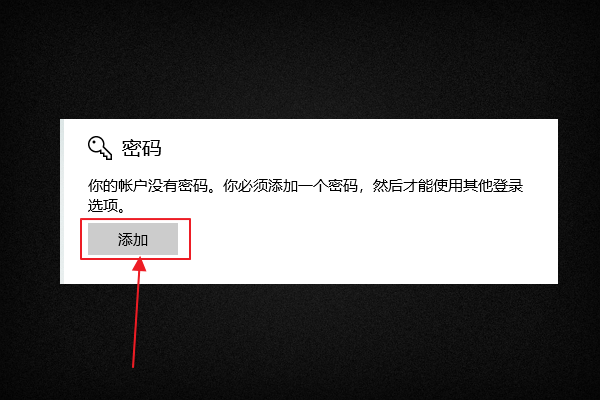
9.弹出“创建密码”页面,设置管理员账号密码。完成后,重新安装SQLServer2008,问题就解决了。

声明:本网站引用、摘录或转载内容仅供网站访问者交流或参考,不代表本站立场,如存在版权或非法内容,请联系站长删除,联系邮箱:site.kefu@qq.com。
阅读量:20
阅读量:89
阅读量:143
阅读量:31
阅读量:59